台式电脑一键重装xp系统后如何清理磁盘
时间:2017-01-13 09:34:42
台式电脑一键重装xp系统后如何清理磁盘?当电脑使用久了之后,总是会碰到很多大大小小的问题,其中最常碰见的就是电脑会很卡,对于电脑很卡这个问题,很多用户是不知道如何解决。其实电脑很卡很大一部分原因是磁盘没有清理造成的,还有就是电脑中存在太多垃圾了,下面就教大家如何清理磁盘和清理电脑垃圾。
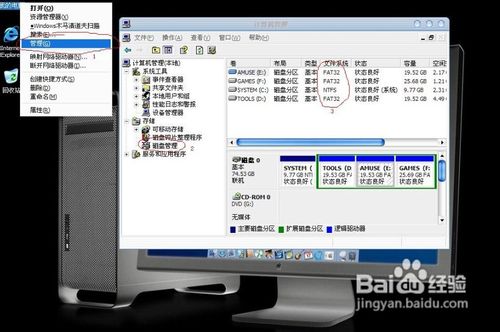
方法/步骤
首先选择“开始”-选择“所有程序”
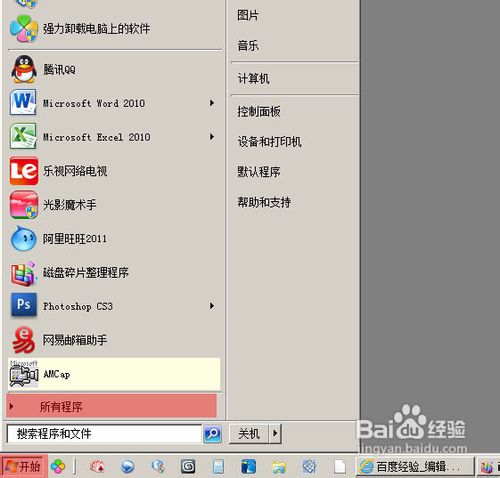
选择“附件”
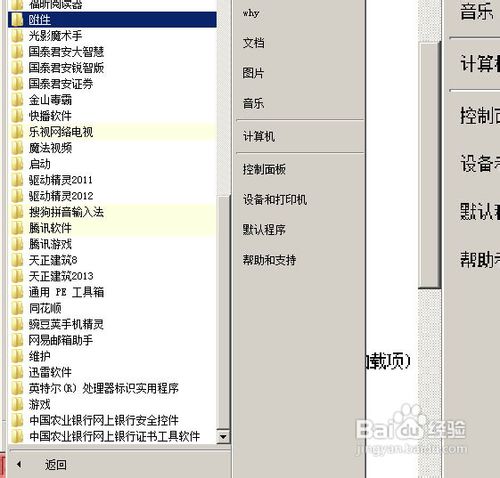
选择“系统工具”

选择“磁盘整理”打开磁盘清理程序
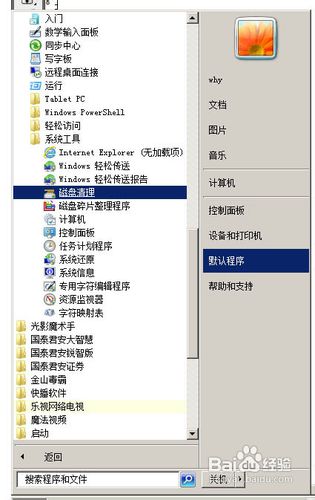
打开磁盘清理程序后如下图,选择你需要清理的磁盘选择确定

程序搜索后会列出需要清理的文件,选择确定
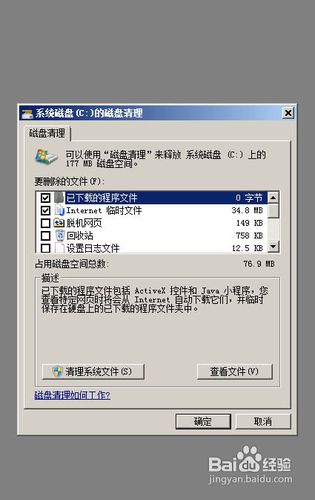
弹出磁盘清理确认对话框选择“删除文件”,等待程序结束就好了。
如要清理其它磁盘按1-7步骤重新操作即可,另外也可以借助一些软件辅助清理。

以上便是关于台式电脑一键重装xp系统后如何清理磁盘的详细说明,希望小编的分享能够帮助到大家!




